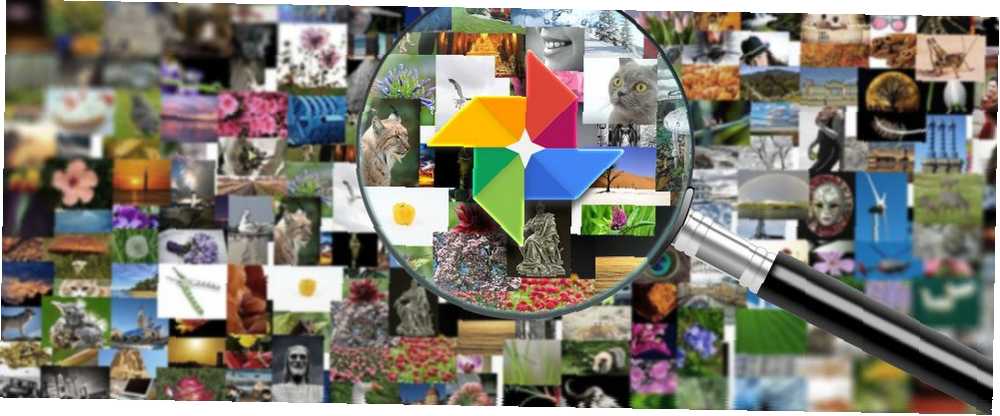
Joseph Goodman
0
5241
1244
La plupart d'entre nous ont un compte Google, probablement pour quelque chose comme Gmail ou Google Agenda. Mais saviez-vous que Google est également une excellente option pour stocker et rechercher toutes vos photos??
Google Photos offre un stockage gratuit illimité (compressé). Stockage illimité gratuit de photos et plus avec Google Photos. Stockage gratuit illimité de photos et plus avec Google Photos. Si vous n'utilisez pas ces fonctionnalités cachées de Google Photos, vous manquez vraiment. (Astuce: Il existe un stockage photo gratuit et illimité!) Pour vos photos, ce qui les rend disponibles sur une multitude de périphériques. Si vous préférez des images haute résolution et de haute qualité, Google Photos peut également le faire, mais le stockage total de votre compte Google est réduit à néant. Tout le monde reçoit 15 Go gratuitement et vous pouvez payer 1,99 USD / mois pour 100 Go ou 9,99 USD / mois pour 1 To.
Vous pouvez obtenir gratuitement l'application Google Photos sur votre ordinateur (macOS et Windows), Android ou iOS. Une fois que vous avez sauvegardé toutes les photos de votre appareil, elles sont accessibles à partir de tout appareil doté de Google Photos et de vos informations de connexion..
Mais maintenant que toutes vos photos ont été sauvegardées dans le nuage Google Photos, comment êtes-vous censé retrouver vos images et vos souvenirs préférés? C'est ce que nous sommes là pour vous aider.
La toute puissante barre de recherche Google Photos
Google est bien connu pour ses résultats de recherche et son intelligence artificielle continue de s'améliorer. Google Photos barre de recherche est un outil puissant qui peut vous aider à trouver des photos basées sur une vaste gamme de termes. Cela peut inclure un mois, une saison, des lieux, des objets ou des thèmes généraux.
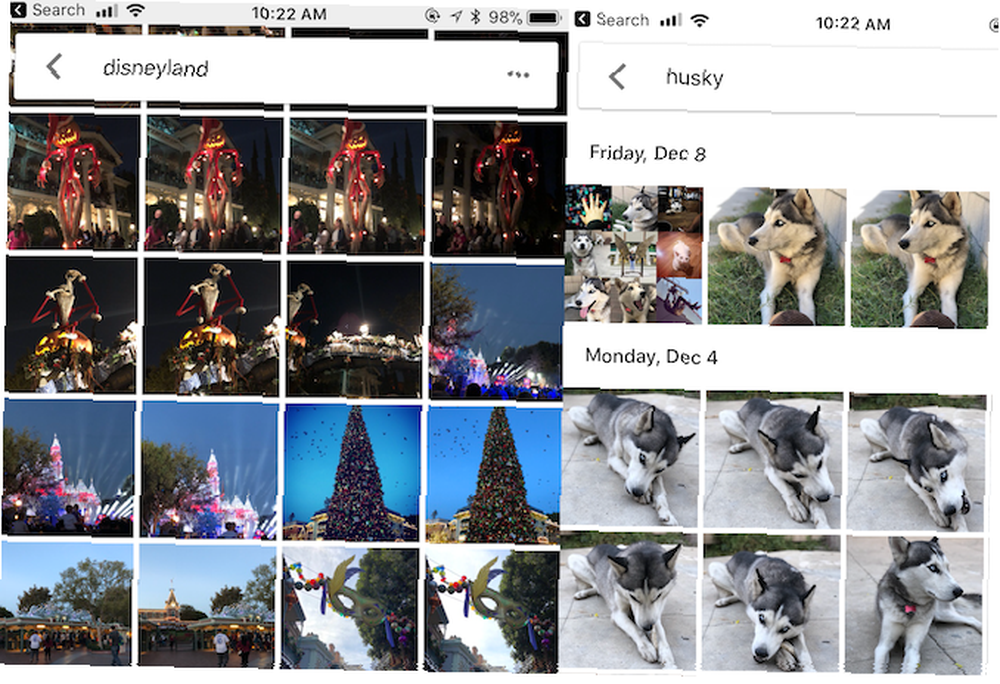
Pour ceux qui ont utilisé le “Personnes & Animaux” fonction de l'album, vous pouvez rechercher des noms spécifiques de personnes et d'animaux domestiques pour trouver ce que vous cherchez.
Si vous ne savez pas comment utiliser cette fonctionnalité fantastique, essayez d'insérer ces mots dans la barre de recherche de Google Photos pour trouver de l'inspiration:
- Anniversaire
- Aliments
- Chat
- Chien
- Selfie
- Noël
- Halloween
- Couleurs variées
- Disneyland
- Valentine
- Plage
- Los Angeles
La barre de recherche fera également des suggestions avant de taper quoi que ce soit. Il peut aussi suggérer visages, Donc, si vous cliquez sur une image, toutes les images de cette personne ou de cet animal sont filtrées. Google Photos peut également filtrer les vidéos, les captures d'écran, les films, les animations, les lieux visités fréquemment, etc..
Astuces de la barre de recherche avancée
Bien que la recherche de termes individuels puisse généralement vous permettre d’obtenir les résultats que vous recherchez, il peut en rester trop à analyser. Heureusement, il s’agit du produit de Google et vous pouvez utiliser des recherches avancées (comme celles des recherches habituelles sur Google. Comment bien utiliser les opérateurs de recherche de Google. Comment bien utiliser les opérateurs de recherche de Google. Avec les opérateurs, vous pouvez afficher des résultats qui ne concernent que sur certains sites Web, effectuez une recherche dans une plage de chiffres, voire excluez complètement un mot de vos résultats..
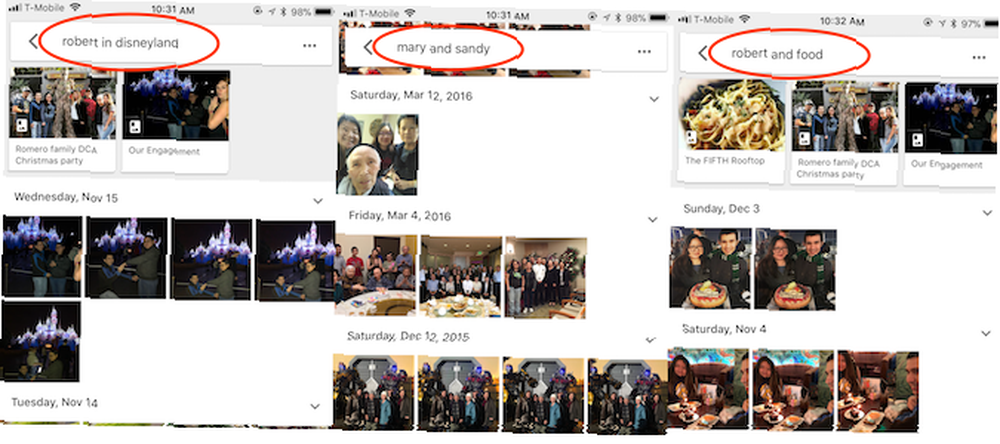
Un bon conseil est de combiner deux termes de recherche en un. Par exemple, si je veux trouver des images de mon fiancé à Disneyland, je tape “Robert à Disneyland” dans la barre de recherche de Google Photos. Ou si vous voulez des photos de vos parents ensemble, essayez “Maman et papa” (en supposant que c'est ainsi que vous avez étiqueté leur album faces).
Ou si vous amenez fréquemment votre chien dans des parcs pour chiens, essayez de chercher “chien et parc.” Ces recherches avancées aident à affiner vos résultats.
Les Emoji ont envahi le monde Qu'est-ce que cela signifie? Signification Emoji Visage Expliqué Qu'est-ce que cela signifie Emoji? Signification des expressions du visage Emoji Confondu par les émojis dans le message texte que vous venez de recevoir? Voici les significations communément acceptées des emojis populaires. et peut également vous aider à trouver des photos via la recherche Google Photos. Qui aurait pensé, à droite?
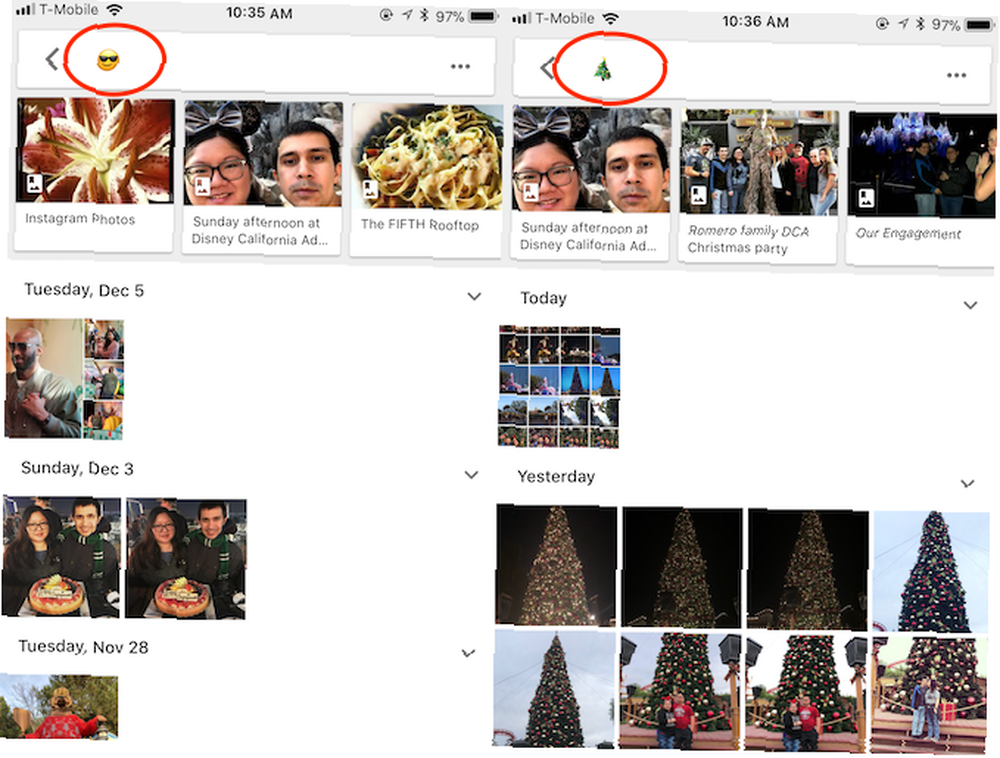
Par exemple, si vous souhaitez rechercher toutes les images contenant des lunettes, utilisez la commande “visage souriant avec des lunettes de soleil” emoji. Vous cherchez des moments heureux? Essayez d'utiliser un visage souriant ou un autre emoji de visage heureux. Voulez-vous trouver des coeurs? Utilisez un symbole du coeur.
Vous pouvez même rechercher dans Google Photos des images de Noël avec un emoji d’arbre de Noël. C'est vraiment amusant d'expérimenter avec différents émoticônes et de voir quels résultats apparaissent.
Remonter dans le temps
Par défaut, le Photos La section organise votre collection de photos dans l’ordre chronologique. Si vous avez une tonne de photos, cela peut être très difficile à faire défiler.
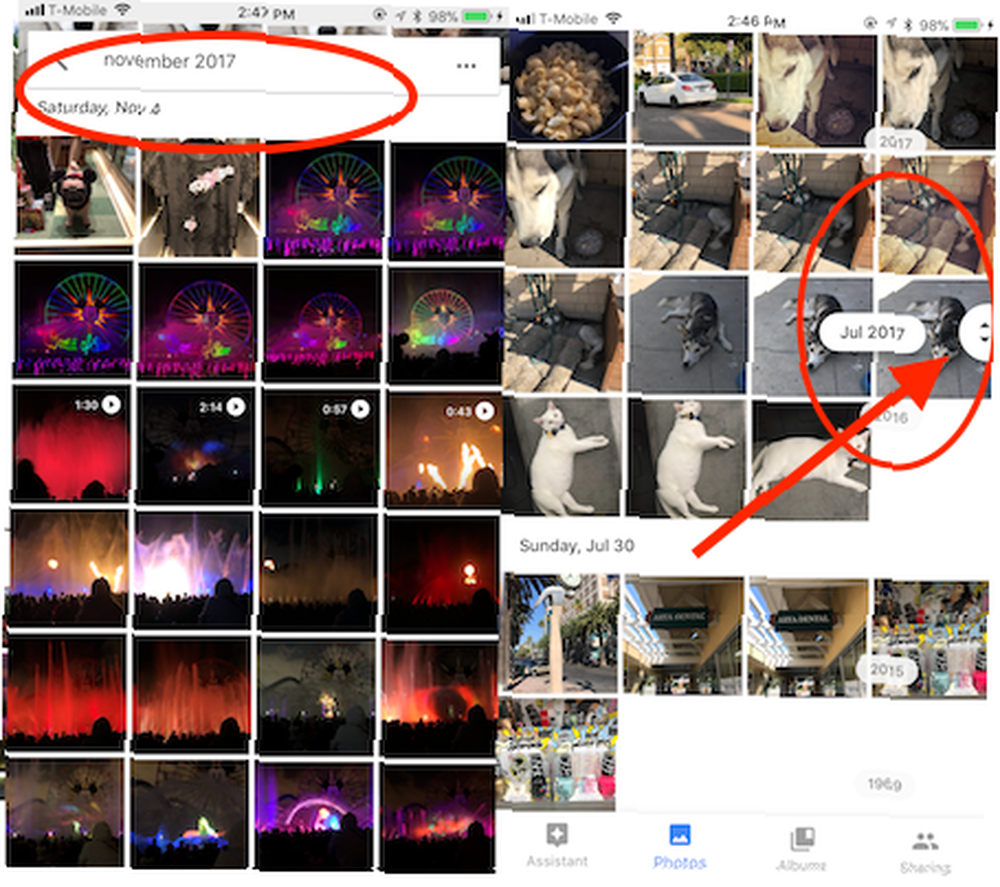
Toutefois, si vous recherchez des souvenirs pour un mois spécifique, vous pouvez faire glisser cette poignée de défilement sur le côté. Vous pouvez voir les années disponibles dans vos photos Google, puis passer rapidement aux mois car elles sont affichées sur le côté..
Un moyen plus rapide de faire ceci est de taper quelque chose comme “Novembre 2016” dans la barre de recherche. Mais il est vraiment amusant de parcourir rapidement votre chronologie photographique en faisant défiler et en revisitant certains souvenirs..
Faciliter les recherches futures: organiser et optimiser
Rechercher des photos et les parcourir de manière chronologique dans Google Photos est simple et amusant. Mais organiser vos photos facilite également la vie. Heureusement, Google Photos dispose de fonctionnalités facilitant le regroupement de vos photos dans des albums..
Faire usage de l'assistant
Google Photos Assistant Que peut faire Google Photos Assistant pour vous? Que peut faire Google Photos Assistant pour vous? L'Assistant est l'une des meilleures fonctionnalités de l'application Google Photos, mais vous risquez de manquer ses meilleures fonctionnalités. Voici comment en tirer le meilleur parti! est une fonction pratique conçue pour vous aider à organiser facilement vos photos. Il peut également créer des animations pour vous à partir de vidéos et d'images fixes, assembler des films, suggérer des rotations sur des images qui apparaissent de côté et bien plus encore..
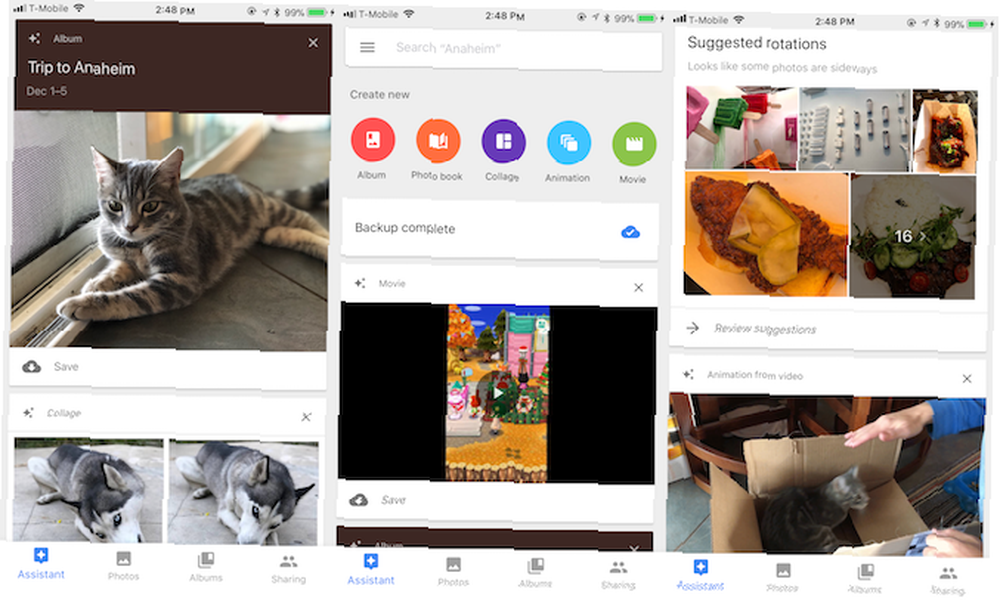
Si vous avez beaucoup d'images d'un après-midi ou d'un jour, l'Assistant peut créer un album avec ces photos, avec les informations de localisation. Toutes les animations ou images stylisées que vous enregistrez à partir de l'Assistant sont également enregistrées dans cet album. Ceci est un moyen facile de commencer à organiser vos photos dans des albums pour faciliter le référencement ultérieur..
L'assistant peut également vous aider à réduire l'encombrement. S'il remarque de nombreuses captures d'écran dans vos photos, il vous propose de les archiver pour vous. Les images archivées n'apparaîtront pas dans votre fenêtre principale. Photos section, mais apparaissent toujours dans les albums et les résultats de recherche.
Albums intelligents
Il y en a aussi Albums intelligents qui sont automatiquement créés en fonction de vos photos. Cela facilite la recherche d'images dans Google Photos en fonction de lieux et d'éléments. Les albums intelligents séparent également les vidéos, les collages et les animations pour faciliter la consultation..
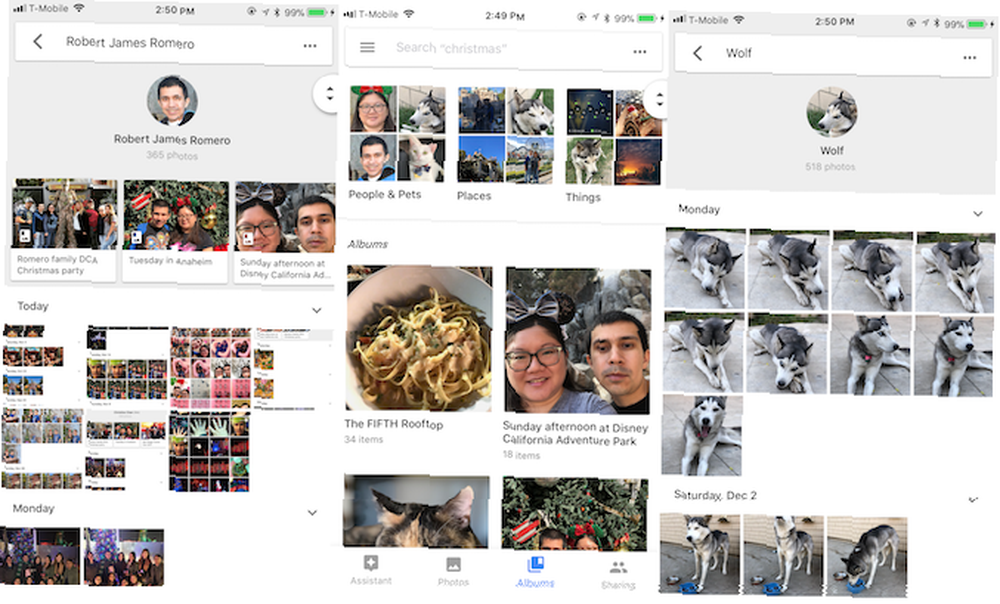
L’une des meilleures options d’album intelligent est Personnes & Animaux. Grâce à cela, Google Photos peut reconnaître les visages des personnes et des animaux et les extraire pour vous. Vous pouvez cliquer sur ces visages et leur donner un nom. Une fois que Google Photos a un nom, cette personne reçoit son propre album et toutes les images avec leur visage sont ajoutées..
Avec la puissance de Google, ces albums People & Pets devraient être capables de reconnaître le vieillissement d'une personne et de les regrouper dans l'album d'origine. Mais parfois, vous pouvez trouver le visage de quelqu'un dans des albums en double. Si cela se produit, assurez-vous que le visage est correctement étiqueté, puis cliquez sur celui de l'album en double. “Qui est-ce?” nom propre à corriger l'erreur.
Pour la plupart, Google Photos reconnaît assez bien les personnes et les animaux. Mais il peut inclure des résultats similaires, mais pas exactement identiques. Un exemple est celui d'autres chiens huskies ou Shiba Inu figurant dans mon “Loup” album (un Husky sibérien). Vous pouvez résoudre ce problème en sélectionnant les images déplacées, puis en sélectionnant Supprimer les résultats des actions.
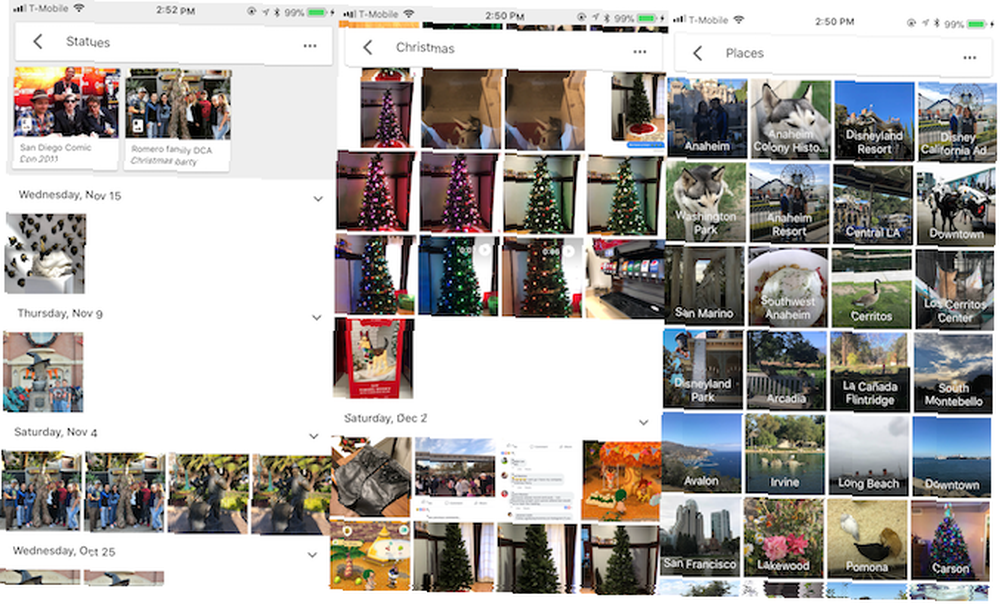
le Des endroits album utilise les données de géolocalisation de vos photos pour les organiser par emplacement, telles que les villes, les entreprises, les parcs de loisirs, etc.. Des choses détecte des objets tels que des vacances, des feux d'artifice, des couchers de soleil, des animaux, des fleurs, de la nourriture, etc. Ce n'est peut-être pas précis à 100%, mais c'est assez proche.
Les albums intelligents sont également un élément clé lorsque vous utilisez la barre de recherche pour rechercher des termes spécifiques, tels que des objets, des lieux et des noms..
Créez vos propres albums
Tandis que le Assistant est idéal pour vous aider à créer rapidement des albums, il n'identifiera pas correctement chaque groupe de photos et ne vous montrera pas des jours et des événements lointains. Heureusement, vous pouvez créer vos propres albums.
Vous trouverez le Créer un album option disponible à partir de n’importe quelle vue dans Google Photos. Lorsque vous créez un album, vous voyez la chronologie de vos photos et pouvez choisir les images que vous souhaitez déposer dans cet album..
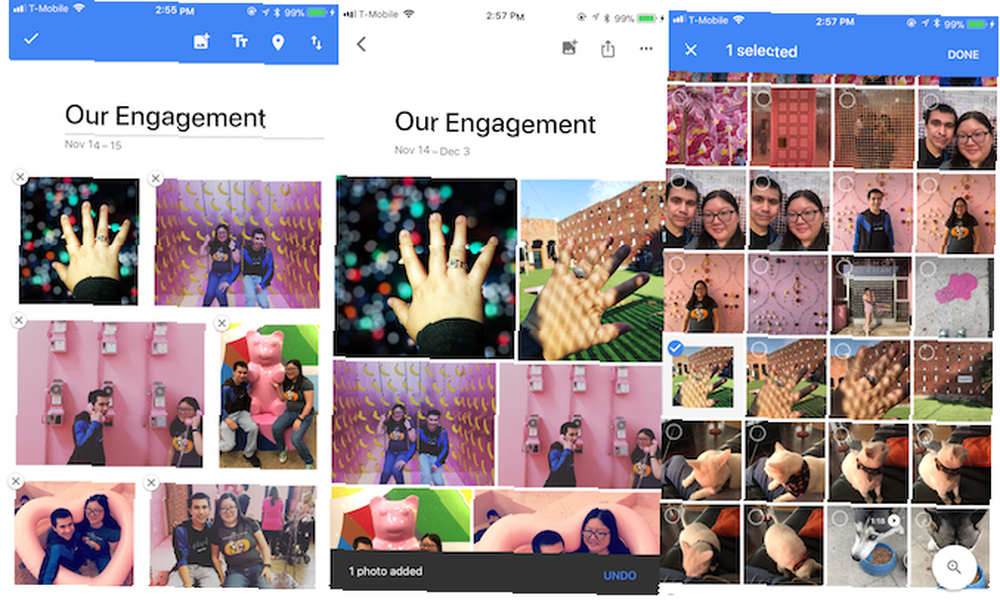
Si vous avez beaucoup d'images, cela peut sembler fastidieux. Cependant, puisque cette chronologie fonctionne comme la normale Photos voir, vous pouvez rapidement faire défiler les mois avec la barre latérale défilante. Chaque jour est séparé.
Vous pouvez appuyer sur la coche à côté d'un jour pour sélectionner toutes les photos de ce jour, puis choisir celles que vous ne souhaitez pas inclure. C'est facile pour faire des albums en fonction d'événements ou de rassemblements, quand vous ne voulez pas que des photos aléatoires soient incluses.
Une fois vos photos sélectionnées, appuyez simplement sur Créer puis donnez un nom à cet album
Utiliser la recherche pour filtrer les images par albums et plus
Supposons que vous souhaitiez créer un album combinant toutes vos images prises à Disneyland Resort. Il suffit de faire une recherche pour “Disneyland” puis appuyez et faites glisser une image pour sélectionner rapidement un grand nombre d'images.
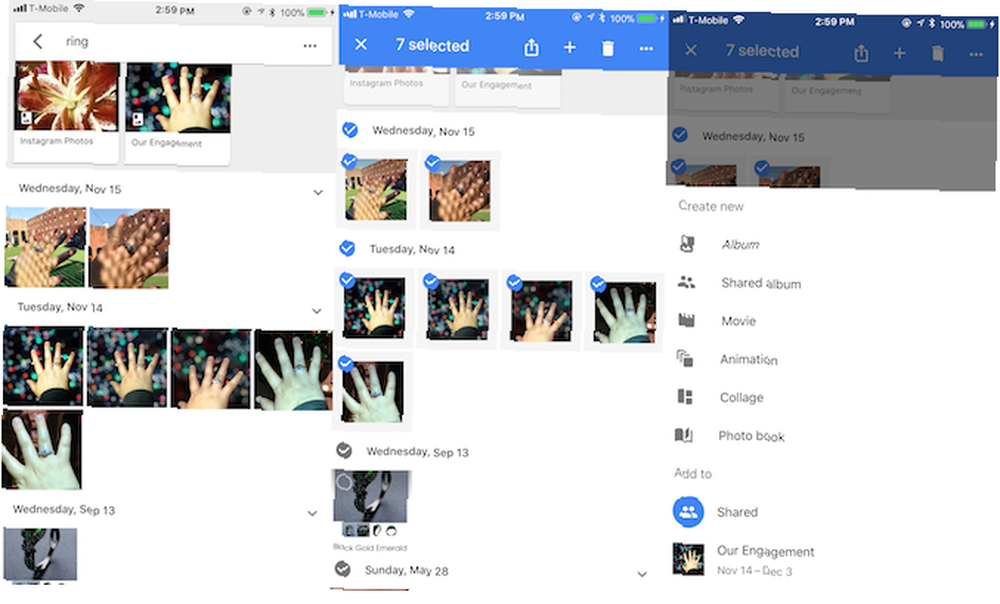
Une fois que vous avez sélectionné les images souhaitées, appuyez simplement sur le bouton + bouton et créer un nouvel album (choisissez un album partagé si vous souhaitez collaborer). Vous pouvez également créer un film à partir de ces images choisies, une animation, un collage ou même un livre photo. Vous pouvez également les transférer dans un album déjà existant..
Fixer des dates erronées
Parfois, vous pouvez voir des images qui ne sont pas à votre place dans la chronologie de vos photos. C'est toujours ennuyant. Cela signifie généralement qu'ils sont capturés avec une date ou une heure incorrecte sur l'appareil, ou peut-être que quelqu'un vous les a simplement envoyés sans données EXIF.
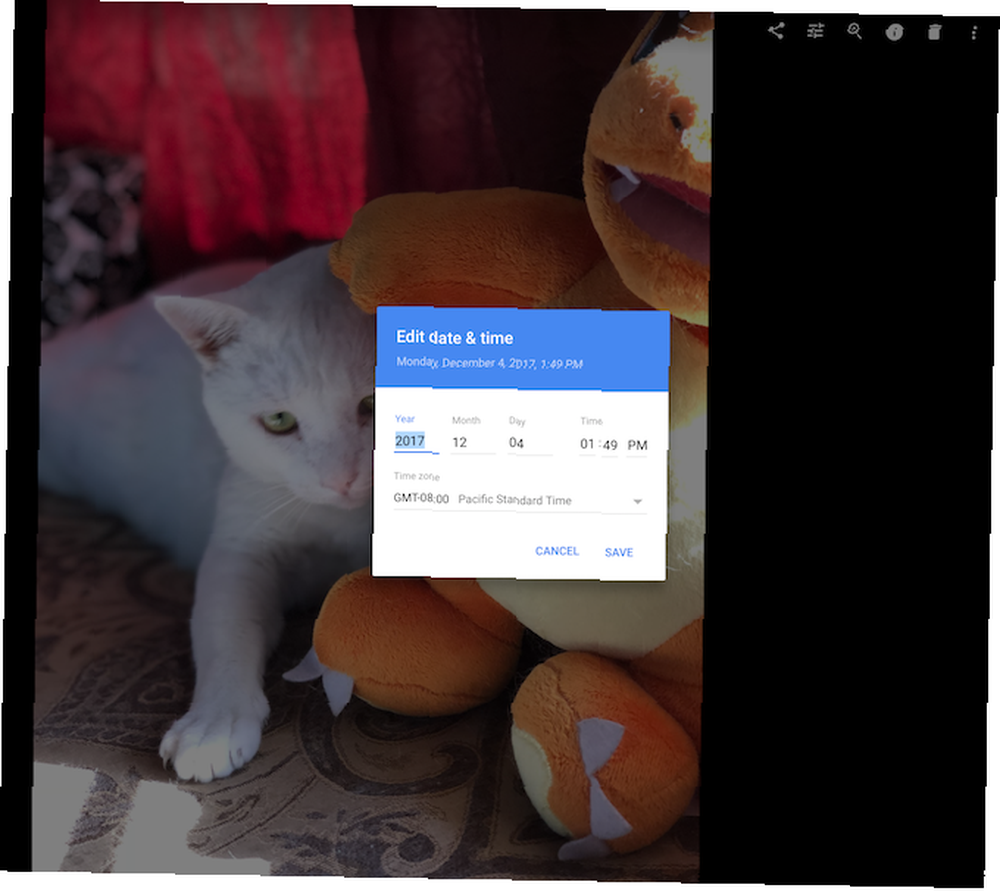
Si vous souhaitez vraiment optimiser et organiser vos images, la corriger est une tâche fastidieuse mais nécessaire. Malheureusement, la seule façon de faire cela dans Google Photos est d'utiliser le site Web, mais c'est assez facile à partir de là..
Il suffit de sélectionner les photos en question en survolant les vignettes et en cliquant sur le bouton coche dans le coin supérieur gauche. Puis cliquez sur les trois barres (“Hamburger”) bouton de menu en haut à droite et sélectionnez Modifier la date et l'heure. Vous pouvez également le faire individuellement sur des photos, mais cela vous fait gagner du temps par lots..
Scannez vos vieilles photos imprimées
Avant l'ère des photos numériques, nous prenions des photos avec des appareils photo jetables ou analogiques et avions notre film imprimé. Quelque part dans la maison se trouvent de vieilles boîtes à chaussures de photos que nous n’avons jamais pu numériser. Encore une fois, Google vient à la rescousse avec PhotoScan.
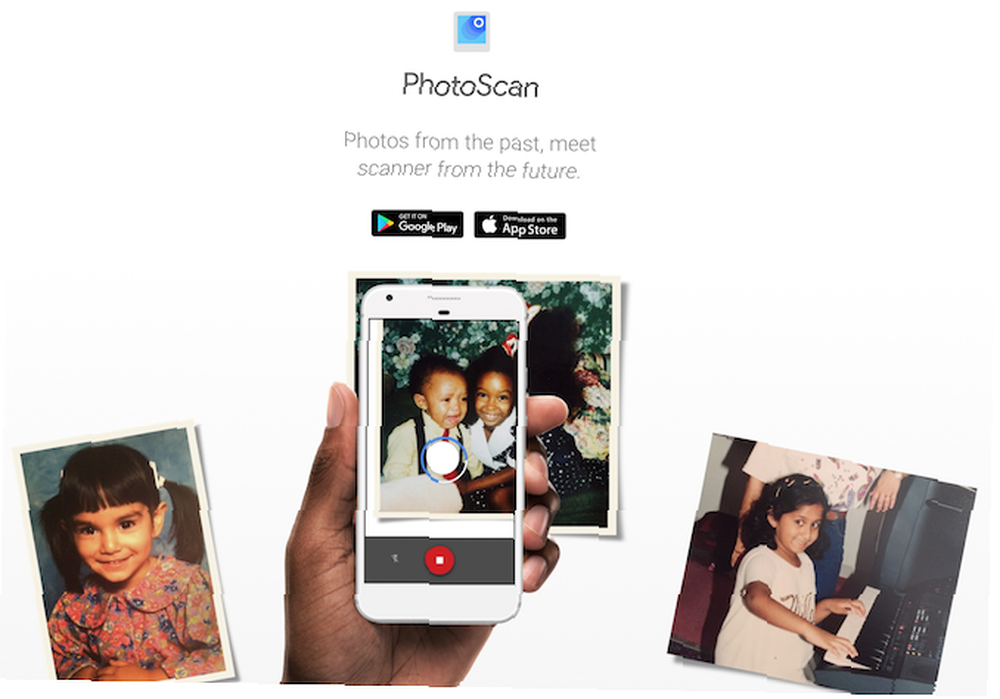
PhotoScan est une application autonome pour Android et iOS qui fonctionne avec Google Photos. Cette application gratuite astucieuse permet aux utilisateurs de numériser de vieilles images et d'obtenir des copies numériques étonnantes en quelques secondes. L'application détecte les bords, redresse, fait pivoter et même supprime les reflets.
Si vous envisagez sérieusement d'utiliser Google Photos en tant que concentrateur tout-en-un pour vos besoins en matière de gestion de photos, alors PhotoScan vaut la peine d'être examiné. Cette application facilite le partage, la recherche et la sauvegarde de ces précieuses photos sur papier au format numérique de haute qualité..
Collaborer avec des albums partagés
Google Photos a la possibilité de créer Albums partagés ainsi que. C'est un excellent moyen de collecter des photos pour une fête, un voyage ou une famille au même endroit..
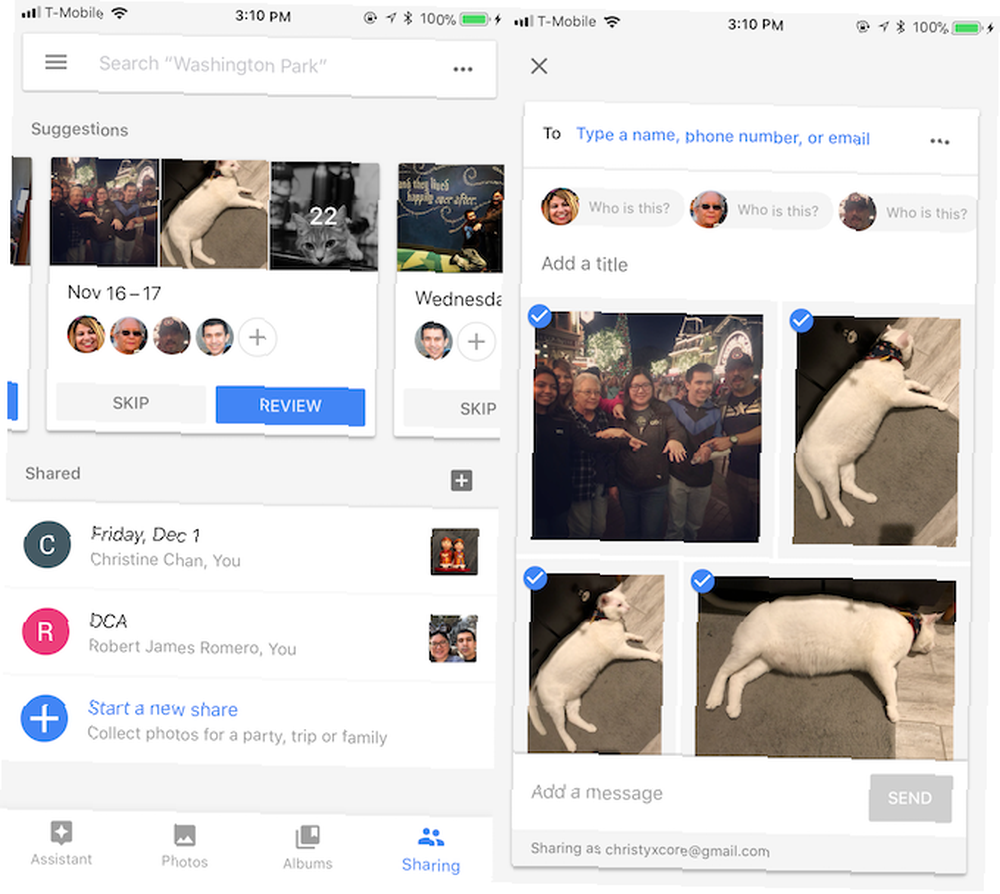
Quand vous voulez créer un Album partagé, aller au Partage onglet dans Google Photos. Pour commencer, Google Photos a rassemblé dans ses albums une quantité de photos des derniers jours et vous pouvez voir les personnes dont les visages sont déjà reconnus. Vous pouvez appuyer sur le + bouton pour ajouter des personnes avec lesquelles partager l'album, et vous pouvez appuyer sur le bouton La revue bouton pour passer en revue les détails.
Chaque album partagé peut inclure un message si vous le souhaitez et, une fois que vous l'envoyez à vos destinataires, ils peuvent voir les images. Les albums partagés permettent aux destinataires d'ajouter des photos et des commentaires par défaut, mais vous pouvez modifier les paramètres si nécessaire..
C’est un excellent moyen de rassembler toutes les images d’événements ou d’événements spéciaux dans un même lieu et à partir de plusieurs personnes..
Google Photos facilite les choses
Il existe de nombreuses façons de gérer vos photos en ligne, et Google Photos n’est qu’une goutte à goutte (nous avons comparé trois services de stockage en nuage populaires Dropbox, Google Drive et OneDrive: quel stockage en nuage vous convient le mieux? Dropbox contre. Avez-vous changé votre façon de penser en matière de stockage en nuage? Les options populaires de Dropbox, Google Drive et OneDrive ont été complétées par d'autres utilisateurs. Nous vous aidons à préciser le service de stockage en nuage souhaité. devriez-vous utiliser.) Cependant, comme la plupart d'entre nous ont déjà un compte Google, c'est l'une des options les plus accessibles sans devoir s'inscrire pour rien de plus..
La barre de recherche de Google Photos simplifie la recherche d'images spécifiques dans votre album photo. Ce n'est peut-être pas parfait, mais c'est puissant et efficace. L'Assistant est également une fonctionnalité intéressante qui vous aide à mieux organiser vos activités, tout en vous offrant des animations amusantes, telles que des animations. Et si vous souhaitez créer vos propres albums, Google Photos est plutôt flexible avec les options disponibles..
Gardez simplement à l'esprit que le stockage gratuit et illimité avec Google Photos signifie que vos images sont légèrement compressées. Si vous préférez une résolution totale, vous devrez payer pour le stockage dans votre compte Google, ce qui revient à 1,99 USD ou 9,99 USD par mois pour 100 Go ou 1 To, respectivement. Vous pouvez également consulter des applications photo intelligentes pour trier les images sur Android 6 Applications de gestion intelligente de photos pour Android pour trier facilement 6 Applications de gestion intelligente de photo pour Android pour trier facilement Vous avez besoin d'un meilleur moyen de gérer vos photos sur Android? Ces applications photo intelligentes font tout le travail pour vous permettre de trier, supprimer, etc.. .
Utilisez-vous Google Photos pour la gestion de vos photos? Quelles sont vos fonctionnalités préférées? Avez-vous plus de conseils pour rechercher et organiser vos photos? Faites le nous savoir dans les commentaires!











